很多用户在更新了win11操作系统之后都体验到了新系统的各种功能,但有些用户在更新了win11系统之后却发现系统运行起来卡顿严重,想要解决却不知道更新win11操作系统之后严重卡顿的
很多用户在更新了win11操作系统之后都体验到了新系统的各种功能,但有些用户在更新了win11系统之后却发现系统运行起来卡顿严重,想要解决却不知道更新win11操作系统之后严重卡顿的解决方法,今天小编就给大家带来win11特别卡顿如何修复,操作很简单,大家跟着我的方法来操作吧。
推荐下载:win11正式版下载
方法如下:
1、点击设置选项
打开电脑菜单栏,在界面中点击选择设置选项
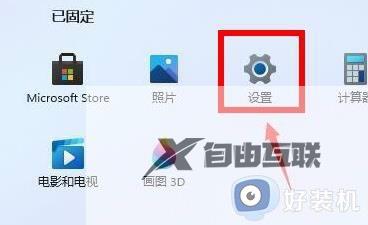
2、点击调整外观和性能
在性能设置窗口中,点击选择调整Windows的外观和性能选项
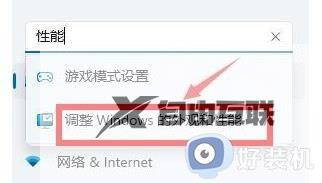
3、更改性能模式
在跳转窗口中,点击调整为最佳性能选项即可
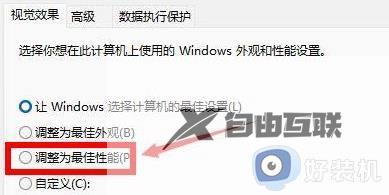
以上就是win11特别卡顿如何修复的全部内容,如果有遇到这种情况,那么你就可以根据小编的操作来进行解决,非常的简单快速,一步到位。
